手机键盘怎么设置快捷键,手机键盘是我们日常使用手机时必不可少的一部分,而快捷键则能让我们更加高效地操作手机。对于华为手机用户来说,想要在使用手机时更加高效地操作,添加键盘快捷键是非常有必要的。接下来本文将为大家介绍华为手机如何添加键盘快捷键,让大家能够更加便捷地使用手机。
华为手机如何添加键盘快捷键?
具体方法:
1.将华为手机的【设置】点开,如图。
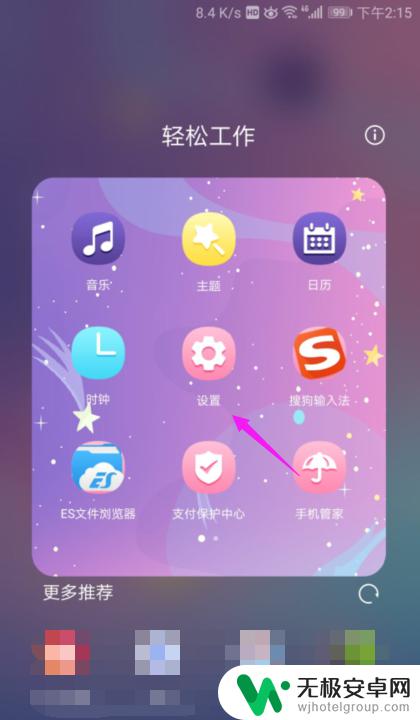
2.紧接着我们就来点按下【系统】,如图。
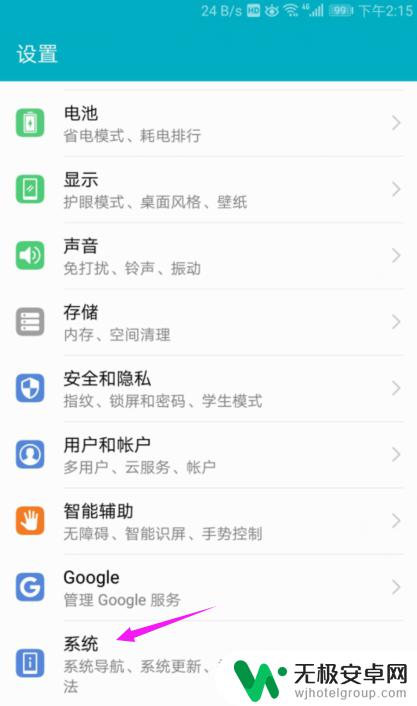
3.接着我们就要点下【语言和输入法】,如图。
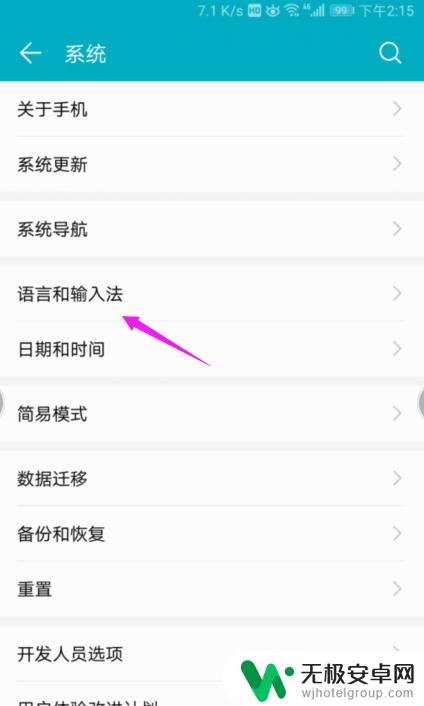
4.【语言和输入法】主页,【实体键盘】快速点开下。如图。
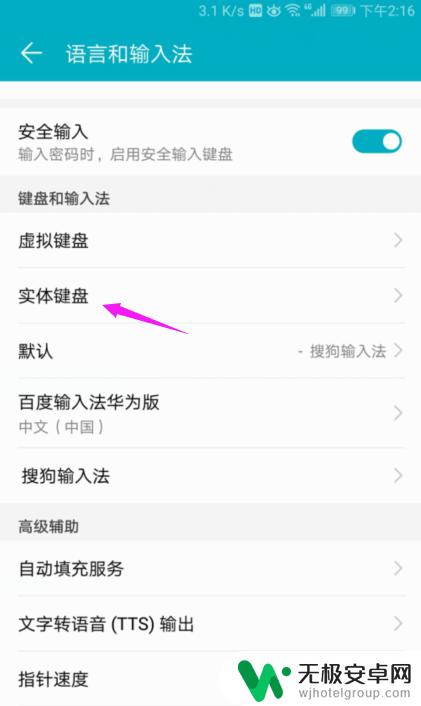
5.【实体键盘】之中,点开【键盘快捷帮助程序】。如图。
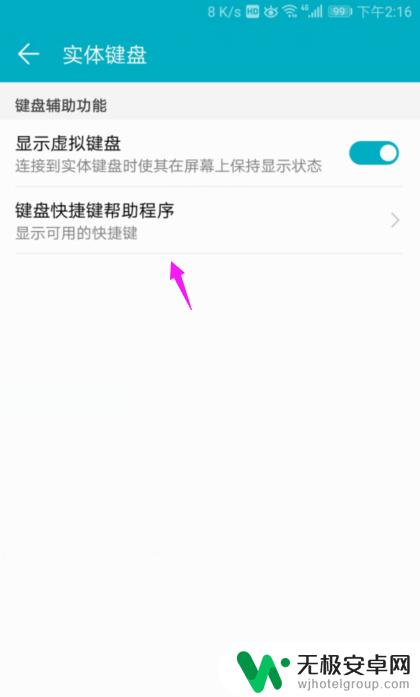
6.接着我们就可以对帮助程序进行设置,如图。
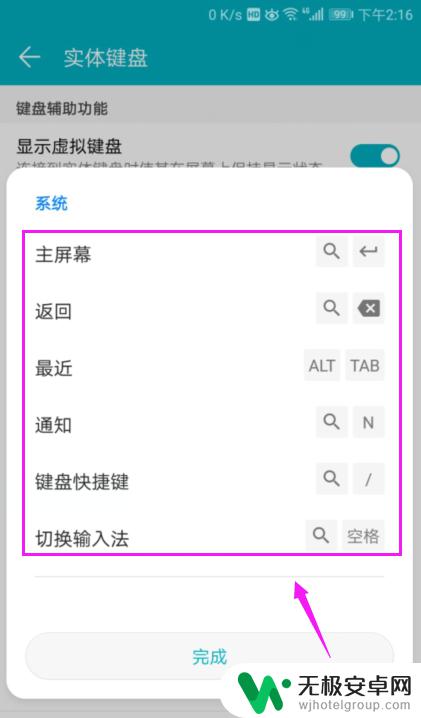
7.总结:
1、打开【设置】,进入【系统】。
2、进入【语言和输入法】,击开【实体键盘】。
3、进入到【键盘快捷帮助程序】。
4、设置帮助程序。

通过设置快捷键,我们可以快速方便地键入常用的单词、短语、甚至是表情符号。对于华为手机用户来说,添加键盘快捷键也非常简单。在输入法设置中找到“快捷键”选项,选择要添加快捷键的词或字母组合,将其与相应的快捷键绑定即可。使用快捷键输入,能够提高打字效率,节省下班的时间,让我们的生活变得更加便捷。











